win8.1系统电脑虚拟wifi适配器禁用后的找回方法
更新日期:2024-03-20 12:44:43
来源:转载
手机扫码继续观看

禁用了一下虚拟的无线网络适配器,没想到在win8.1下的网络适配器列表里这货华丽丽的消失了,该去哪找回来呢?
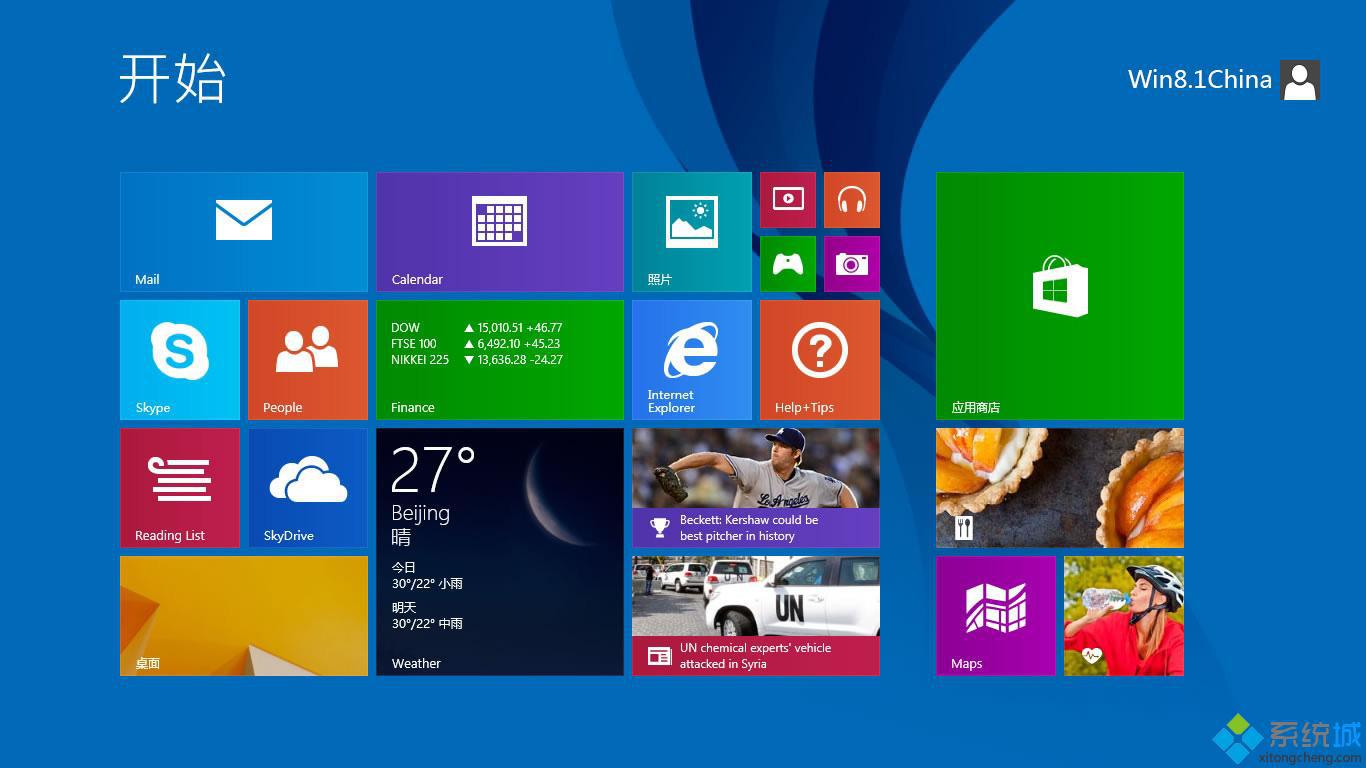
解决方法:
1.先关闭ssid:命令提示符(管理员)输入netsh wlan set hostednetwork mode=disallow ssid
2.再来设置无线名称和链接密码:netsh wlan set hostednetwork mode=allow ssid=mywifi key=12345678
3.输入netsh wlan start hostednetwork,一般仍旧“显示无法启动承载网络。。。。”
4.接下来在控制面板——系统和安全——设备管理器,在网络适配器里找到虚拟承载网络那一项,右击鼠标选择启用【ps:win8的话这步是关键,没启用的虚拟网卡好像叫“ Microsoft内核调试适配器”。。不会显示红叉的,只是一个十分不明显的箭头,一定要注意看啦。不要以为是一个大红叉!】
5.启用以后在命令指示符(管理员)里键入netsh wlan start hostednetwork就行。
6.“更改适配器设置”那里就会再次出现那个虚拟网卡了。
推荐:ghostwin8.132位系统下载
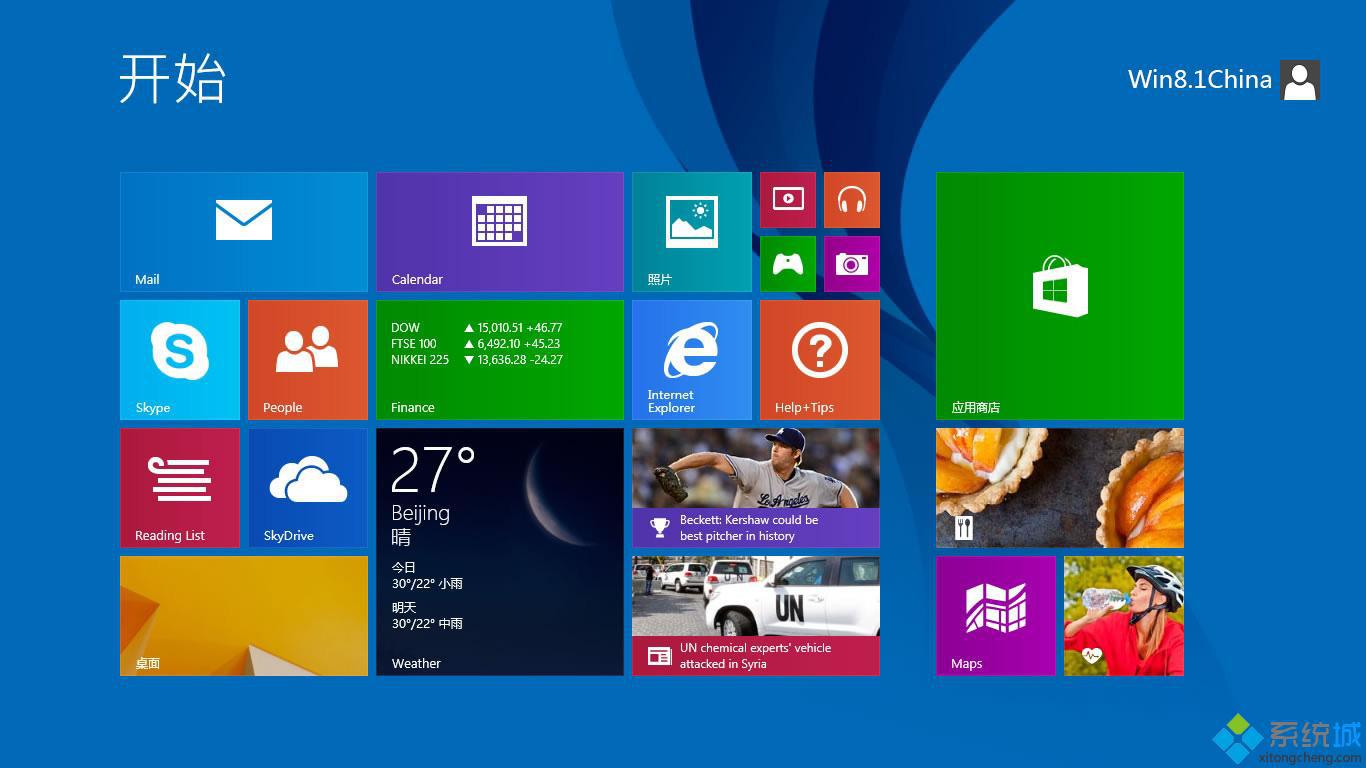
解决方法:
1.先关闭ssid:命令提示符(管理员)输入netsh wlan set hostednetwork mode=disallow ssid
2.再来设置无线名称和链接密码:netsh wlan set hostednetwork mode=allow ssid=mywifi key=12345678
3.输入netsh wlan start hostednetwork,一般仍旧“显示无法启动承载网络。。。。”
4.接下来在控制面板——系统和安全——设备管理器,在网络适配器里找到虚拟承载网络那一项,右击鼠标选择启用【ps:win8的话这步是关键,没启用的虚拟网卡好像叫“ Microsoft内核调试适配器”。。不会显示红叉的,只是一个十分不明显的箭头,一定要注意看啦。不要以为是一个大红叉!】
5.启用以后在命令指示符(管理员)里键入netsh wlan start hostednetwork就行。
6.“更改适配器设置”那里就会再次出现那个虚拟网卡了。
该文章是否有帮助到您?
常见问题
- monterey12.1正式版无法检测更新详情0次
- zui13更新计划详细介绍0次
- 优麒麟u盘安装详细教程0次
- 优麒麟和银河麒麟区别详细介绍0次
- monterey屏幕镜像使用教程0次
- monterey关闭sip教程0次
- 优麒麟操作系统详细评测0次
- monterey支持多设备互动吗详情0次
- 优麒麟中文设置教程0次
- monterey和bigsur区别详细介绍0次
系统下载排行
周
月
其他人正在下载
更多
安卓下载
更多
手机上观看
![]() 扫码手机上观看
扫码手机上观看
下一个:
U盘重装视频












